
如果您的電腦或筆記型電腦運行的是 Windows 11,並且您經常與其他使用者共用您的設備,則最好完全阻止程式安裝。這樣,您就不必擔心不需要的應用程式安裝。
阻止應用程式安裝還可以防止惡意應用程式在您的系統上安裝加載項和廣告軟體。阻止使用者在 Windows 11 中安裝程式非常簡單,您可以透過多種方式來實現。
可以阻止用戶安裝程式嗎?
是的!您可以阻止使用者在 Windows 11 上安裝程序,而無需安裝任何第三方應用程式。
您可以將 Windows 11 設定為僅安裝來自 Microsoft Store 的應用程式 – 這樣做將阻止您裝置上安裝所有第三方應用程式。
如果您想封鎖從 Microsoft Store 安裝應用程序,則必須編輯本機群組原則或登錄檔。
如何阻止使用者在 Windows 電腦上安裝軟體
因此,如果您正在尋找阻止使用者在 Windows 11 上安裝程式的方法,那麼您正在閱讀正確的指南。下面,我們分享了一些阻止使用者在 Windows 11 中安裝程式的最佳方法。
1.透過設定阻止程式安裝
此方法將使用 Windows 11 的「設定」應用程式來阻止程式安裝。但是,您無法透過設定應用程式阻止透過 Microsoft Store 安裝應用程式。這就是你需要做的。
1. 首先,按一下 Windows 11 開始按鈕並選擇設定。
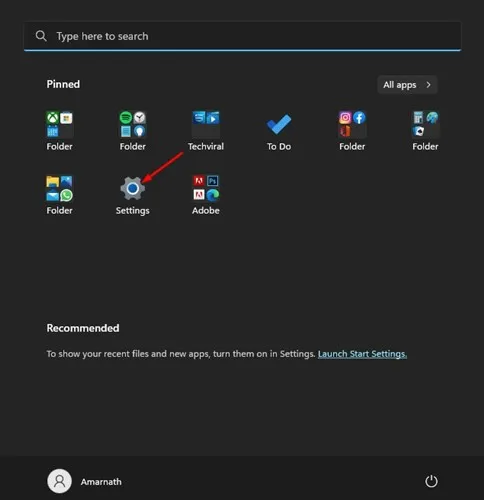
2. 在「設定」應用程式中,按一下左側窗格中的「應用程式」部分。
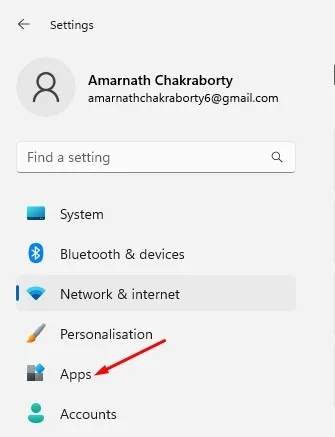
3. 在右側,按一下進階應用程式設定。
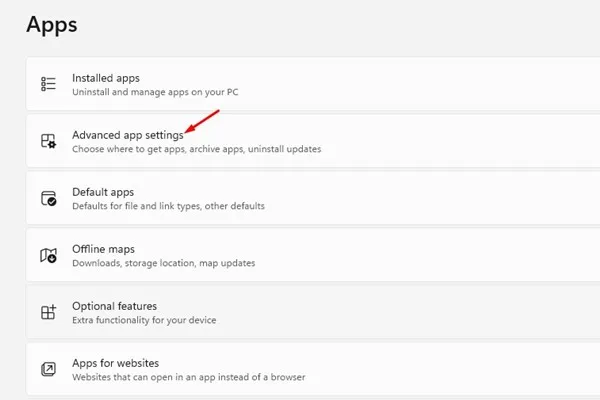
4. 點選選擇從何處取得應用程式旁的下拉式選單。
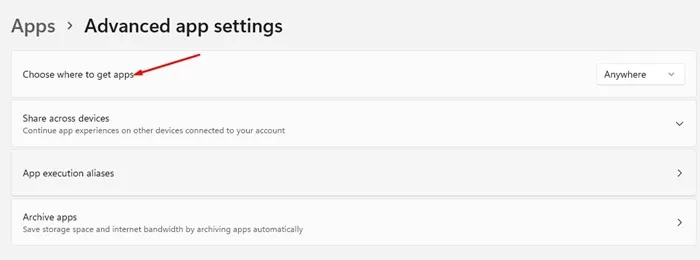
5. 從下拉式選單中,選擇僅限 Microsoft Store。
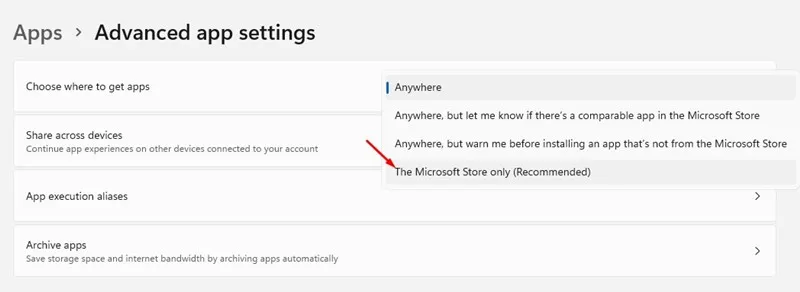
從現在開始,Windows 11 將僅允許透過 Microsoft Store 安裝應用程序,並阻止您裝置上安裝所有其他第三方應用程式。
2.透過群組原則阻止使用者安裝軟體
您也可以使用本機群組原則編輯器來阻止使用者在 Windows 11 上安裝軟體。
1. 按一下「Windows 11 搜尋」並輸入「本機群組原則」。接下來,從選項清單中開啟本機群組原則編輯器。
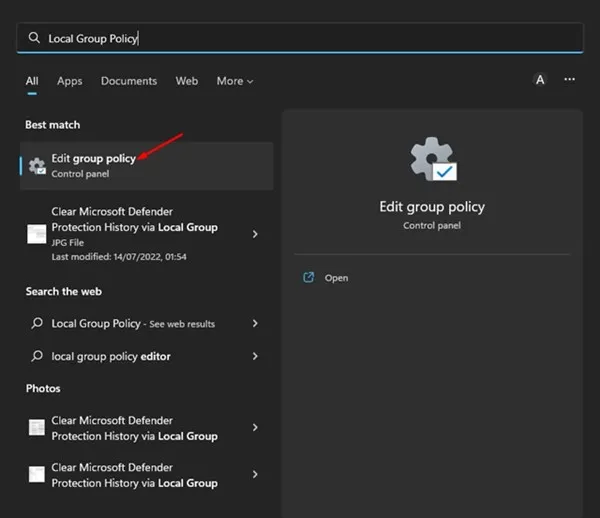
2. 在本機群組原則編輯器中,導覽至下列路徑:
Computer Configuration/Administrative Templates/Windows Components/Windows Installer
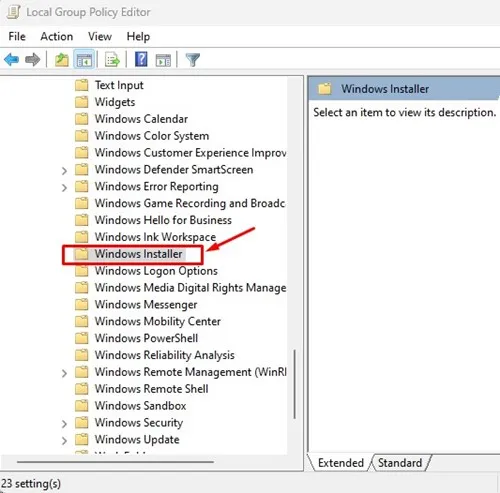
3. 在右側搜尋「禁止使用者安裝」策略。雙擊該策略以在新視窗中開啟它。
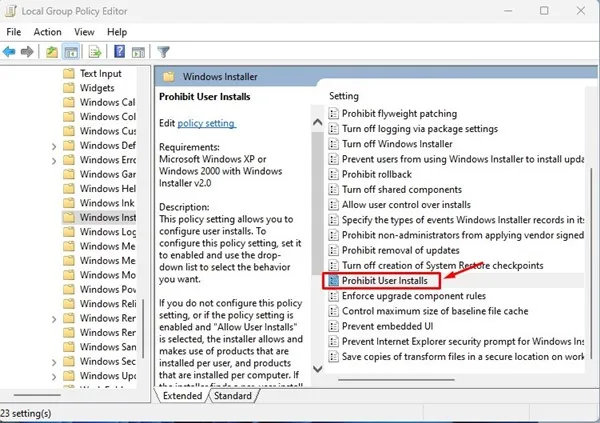
4.在禁止使用者安裝視窗中選擇啟用,然後按一下應用程式按鈕。
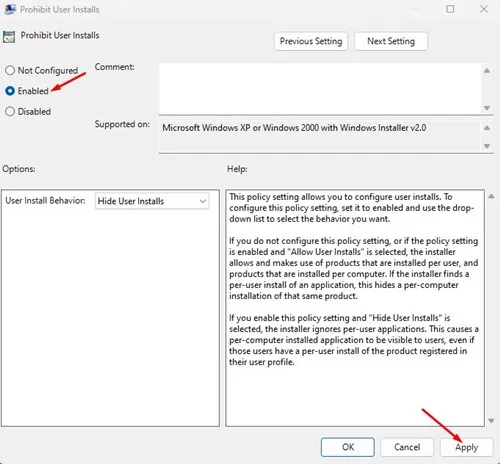
進行變更後,重新啟動 Windows 11 電腦。這將完全阻止程式安裝。若要恢復更改,請在上述步驟中選擇“未配置”。
3.透過登錄編輯程式阻止Windows 11上的程式安裝
與本機群組原則編輯器一樣,您可以使用登錄編輯程式來阻止程式安裝。為此,請按照我們在下面分享的簡單步驟進行操作。
1. 首先,按一下「Windows 11 搜尋」並輸入「註冊表」。接下來,從選項清單中開啟註冊表編輯器應用程式。
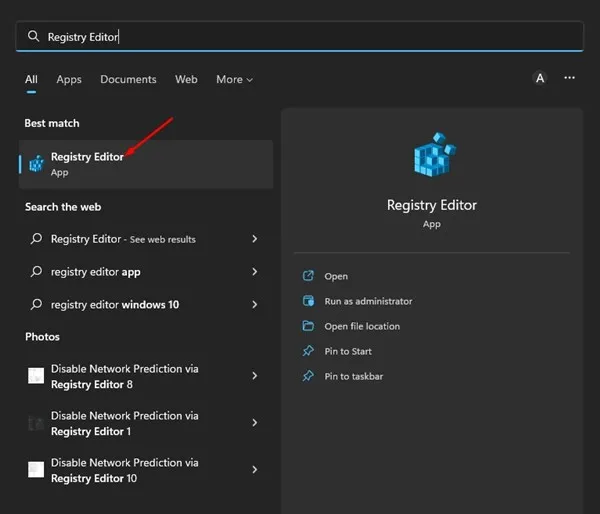
2. 在登錄編輯器上,導覽至以下路徑:
HKEY_LOCAL_MACHINE\Software\Classes\Msi.Package\DefaultIcon
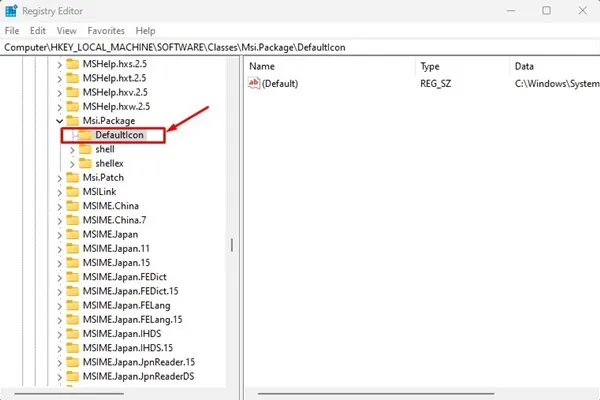
3. 在右側,雙擊預設鍵。
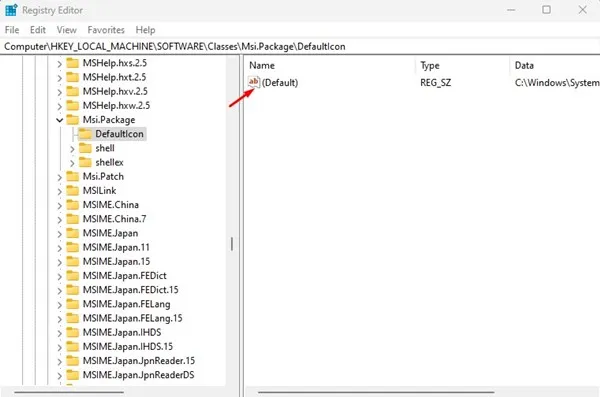
4. 複製並貼上下面的值,然後按一下「值資料」欄位上的「確定」按鈕。
C:\Windows\System32\msiexec.exe,1
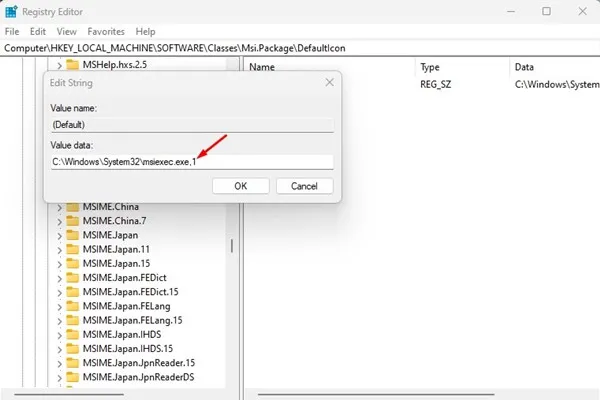
5. 若要取消阻止程式安裝,請輸入該值並按一下「確定」按鈕。
C:\Windows\System32\msiexec.exe,0
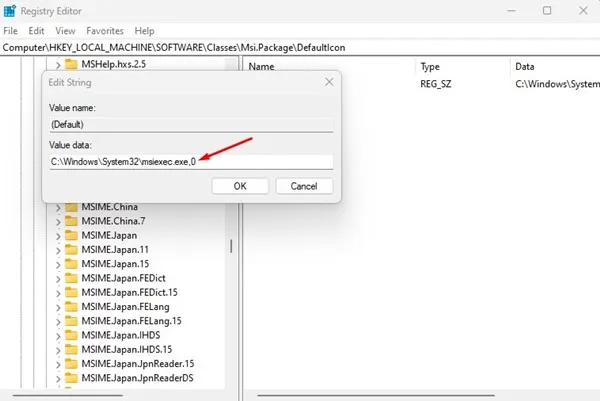
常見問題:
可以在 Windows 11 上限制應用程式下載嗎?
當然,您可以限制 Windows 11 上的應用程式下載。
如何將應用程式安裝限制為管理員使用者?
您無法完全將應用程式安裝限制為管理員帳戶。您可以阻止應用程式安裝,但管理員帳戶可以恢復已進行的變更。
如何限制某人下載應用程式?
本文中的第一種方法討論如何選擇從何處取得應用程式。您可以選擇「僅限 Microsoft Store」以防止其他人安裝來自第三方來源的應用程式。
你能阻止下載應用程式嗎?
某些適用於 PC 的程式可讓您阻止從網頁瀏覽器下載。或者,您可以修改瀏覽器的實驗設定或使用瀏覽器擴充功能來阻止下載。
如果您經常讓電腦幾個小時無人看管,最好阻止程式安裝。因此,這些是阻止使用者在 Windows 11 上安裝應用程式的一些最佳方法。


發佈留言